Новые значки сделают ваш рабочий стол более привлекательным и удобным для навигации. Вот как можно изменить внешний вид значков — на любое изображение.
С тех пор, как мы начали управлять компьютерами с помощью мыши, значки занимают центральное место в наших операционных системах. Нажимая на маленькие простые изображения, представляющие папку, мусорную корзину или увеличительное стекло, мы можем быстро и легко инициировать определенные события.
Внешний вид значков контролируется операционной системой, и в большинстве случаев нет смысла его менять. Например, было бы непрактично, если бы мусорная корзина вдруг стала напоминать калькулятор или инструмент поиска превратился в папку.
Однако бывают случаи, когда действительно полезно изменить внешний вид значков — например, когда речь идет о ваших собственных папках и ярлыках.
Если у вас много значков, это может быть привлекательнее и понятнее, если они не будут выглядеть одинаково. У многих из нас есть память изображений, и если папки будут иметь разные цвета, их будет легче найти. В Apple это поняли, и на Mac можно легко изменить цвет папок. В Windows это немного сложнее, но возможно.
Выберите свой образ
Да, вам даже не придется соглашаться на смену цвета. Вы можете свободно выбирать, как должен выглядеть значок. Например, если у вас есть папка с документами, относящимися к конному клубу, членом которого вы являетесь, вы можете заменить желтый значок папки изображением лошади. Аналогичным образом вы можете создавать значки с буквами и цифрами, чтобы быстро ориентироваться в нужной папке. Или почему бы не позволить ярлыкам веб-страниц, которые вы часто посещаете, иметь логотип сайта.
Нет предела возможностям, но есть одна важная вещь, о которой следует помнить. При изменении значка в папке с изображениями функция предварительного просмотра исчезает. Если вы используете обычный значок по умолчанию, вы также увидите миниатюры содержимого папки, но это работает, если вы измените значок.
Шаг за шагом
1. Откройте настройки
Щелкните правой кнопкой мыши папку или файл, который вы хотите использовать, и выберите «Свойства» . Если это папка, выберите вкладку «Настроить» , а если это ярлык, щелкните вкладку «Ярлык» . В любом случае теперь вы увидите опцию « Изменить значок» .
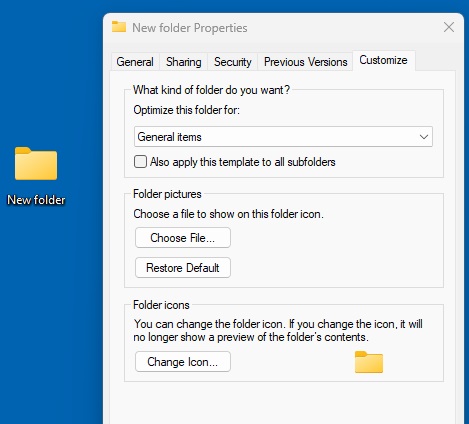
2. Изменить значок по умолчанию.
Теперь вы увидите значки по умолчанию, встроенные в систему, и их вид зависит от того, что вы хотите изменить. Найдите тот, который хотите использовать, нажмите на него и выберите «ОК» . Затем нажмите ОК еще раз для подтверждения.
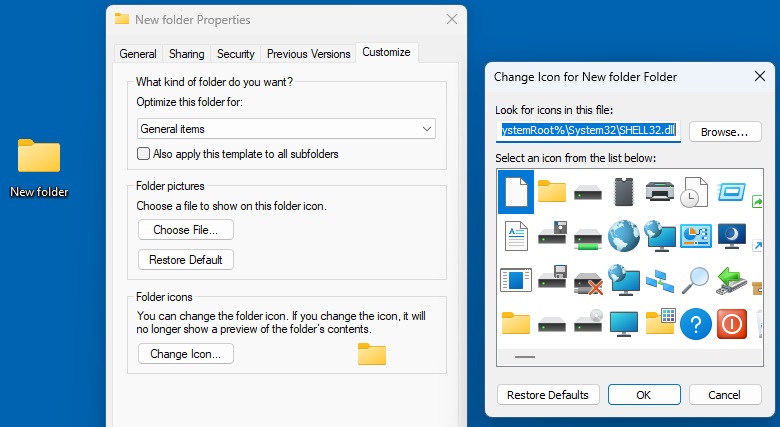
3. Используйте свои собственные значки
Если вас не устраивает ни одна из встроенных иконок, вы можете использовать так называемый ico -файл. Существует множество сайтов, где их можно загрузить в Интернете, и одним из лучших является Iconfinder: перейдите на сайт www.iconfinder.com и нажмите «Значки» .
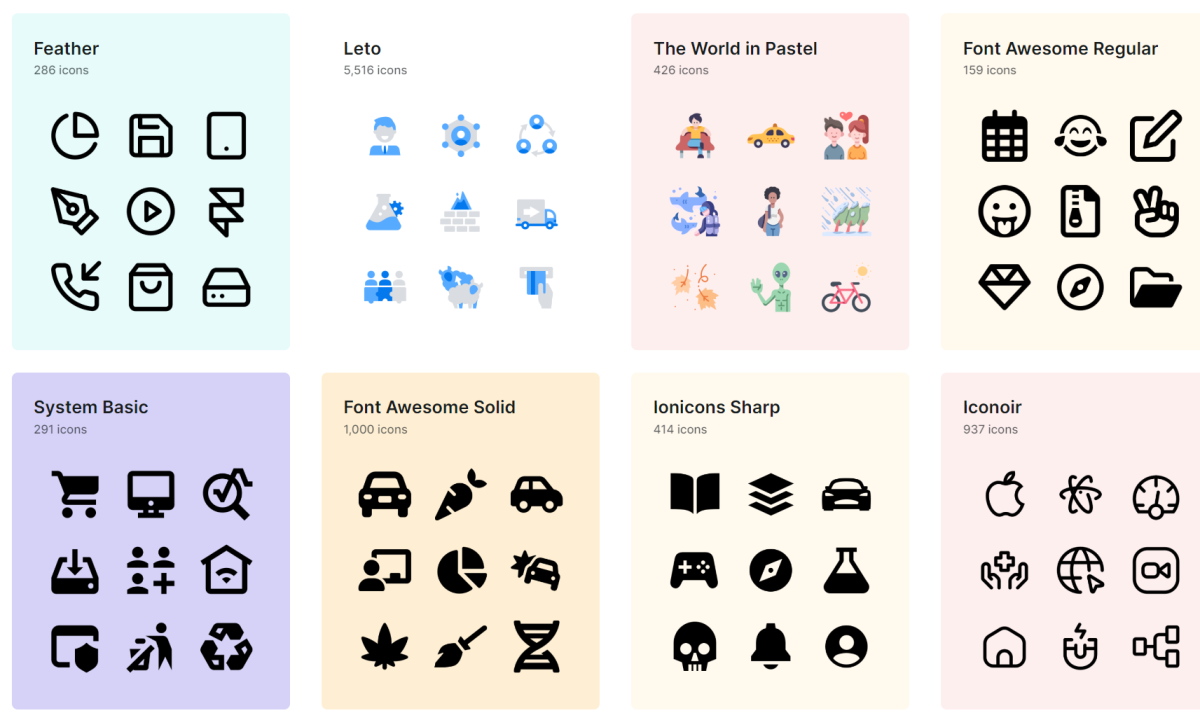
4. Поиск значков…
На Iconfinder можно выбрать из 6 миллионов значков, и вы можете найти подходящий, выполнив поиск или просматривая категории. Некоторые значки стоят денег, но при поиске вы можете поставить галочку «Бесплатно» , чтобы получить только бесплатные варианты.
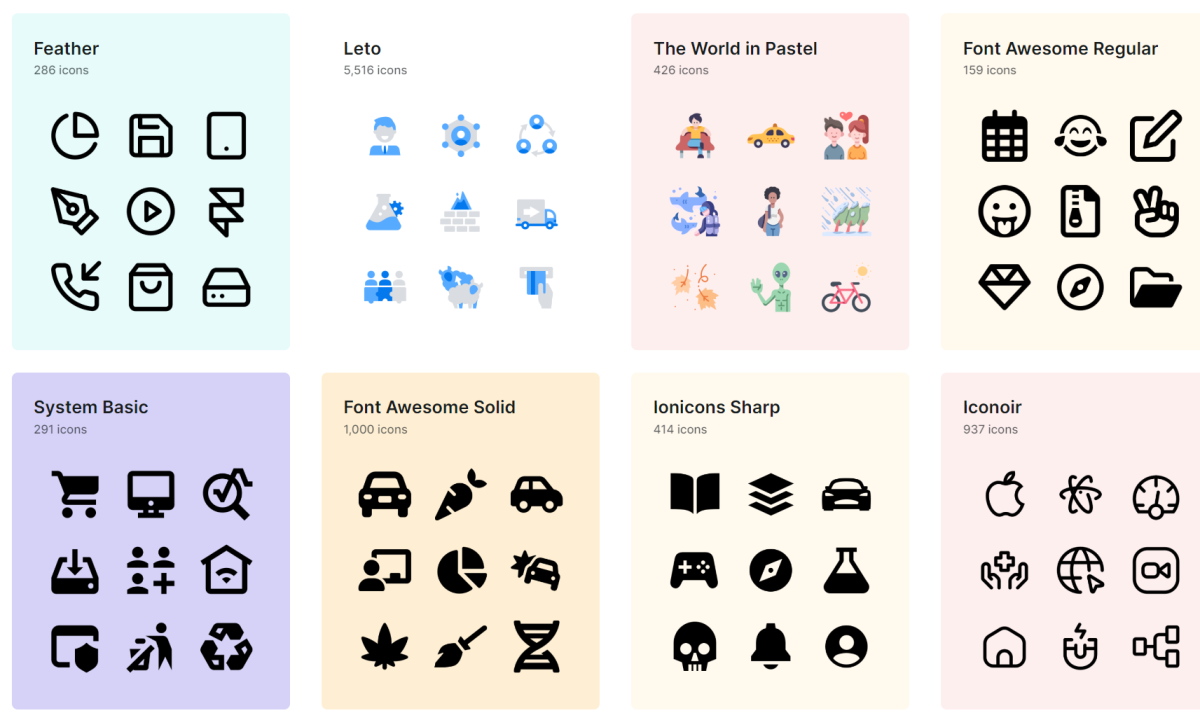
5. …и загрузите их
Найдя понравившийся значок, вы можете сохранить его, но важно выбрать формат ico. Вы можете сделать это, нажав «Другое » > «ICO» , а затем выбрав «Загрузить в ICO» . Обязательно сохраните файл в доступном месте.
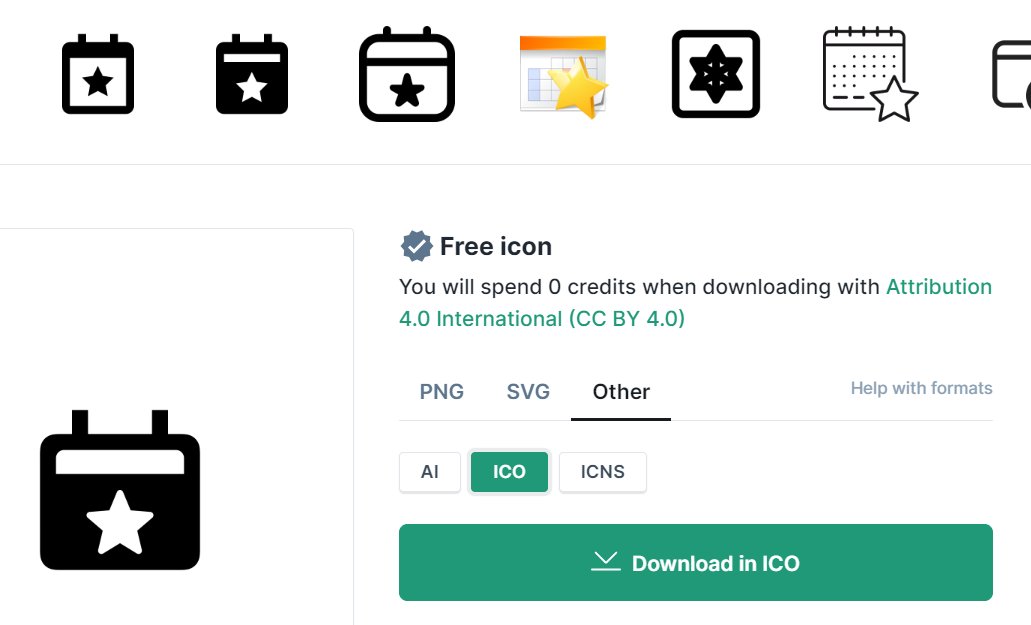
6. Изменить значок
Откройте «Свойства значка » (как на шаге 1) и нажмите «Изменить значок» . Выберите «Обзор» и найдите свой ico-файл. Нажмите «Открыть» , и появится миниатюра вашего значка. Убедитесь, что он выделен, и дважды нажмите ОК . Теперь вы можете увидеть, как старая иконка была заменена новой.

7. Конвертируйте дополнительные изображения…
Если вас не устраивают существующие значки, вы можете создать свои собственные. Вы можете взять существующее изображение и преобразовать его в формат ico. Вы можете сделать это в графических программах, таких как Xnview , но есть и сайты, которые делают это бесплатно, например Online Convert .
8. …или создать с нуля
Вы можете создавать свои собственные значки с помощью веб-сервисов, таких как Favicons . Это простая веб-программа для создания значков Windows. Вы можете сделать это, нарисовав мышью или импортировав файл изображения с жесткого диска. Когда вы будете удовлетворены результатом, нажмите «Загрузить» , чтобы сохранить изображение в виде файла значка. Как видите, Favicons — немного устаревший сервис с точки зрения дизайна.
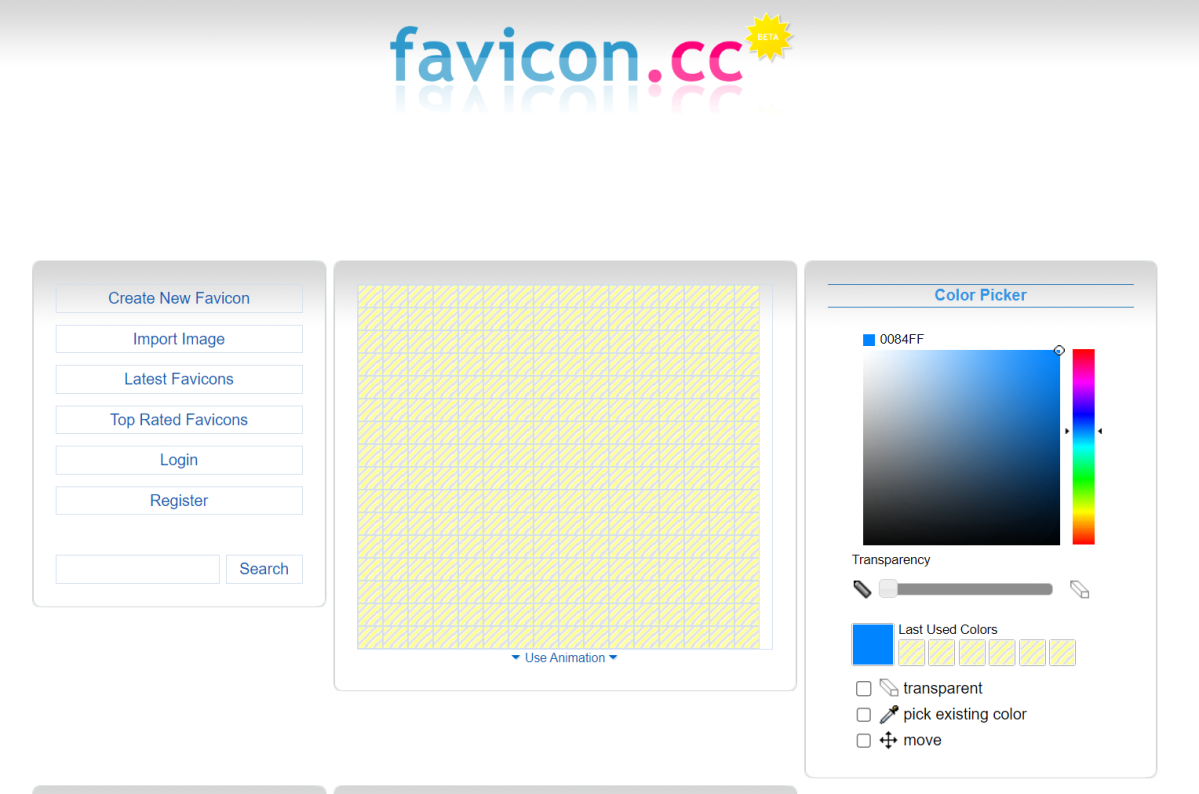



0 Комментариев